10 mejores servidores de Claude MCP para conectar sus aplicaciones favoritas
Publicado: 2025-06-09El protocolo de contexto modelo, conocido popularmente como MCP, es la próxima gran cosa en esta era de la IA. En un alto nivel, los servidores MCP le permiten conectar su chatbot Ai a cualquier aplicación o servicio y proporcionar más contexto para su modelo de IA.
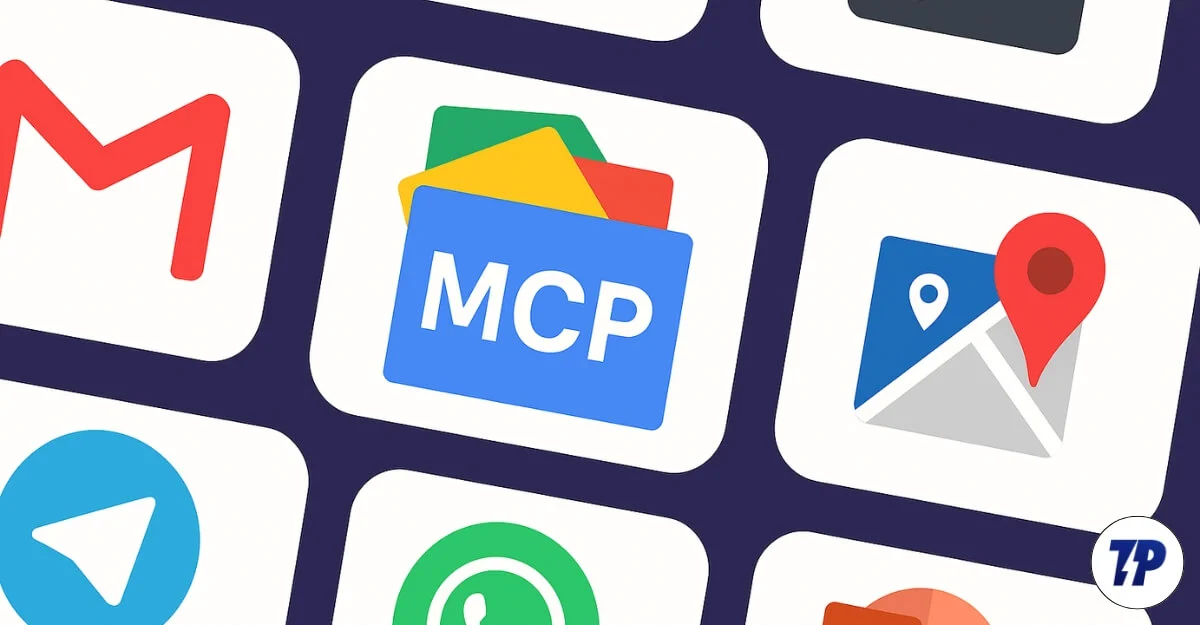
Esto elimina la necesidad de cambiar entre aplicaciones y copiar información manualmente entre su aplicación y chatbots de IA como Claude AI, ChatGPT o incluso Gemini.
Usando estos servidores MCP, puede conectar sus aplicaciones y servicios favoritos como Slack, Telegram para Claude AI y realizar tareas para usted.
Tabla de contenido
Los mejores servidores MCP para Claude AI
Servidor Gmail MCP
Incluso en 2025, la mayoría de los profesionales, incluso las conversaciones personales, aún dependen del correo electrónico, y Gmail sigue siendo el popular cliente de correo electrónico entre otros clientes de correo electrónico, especialmente para los usuarios de Android.

Usando el servidor Claude Gmail MCP, puede conectar su aplicación Gmail a Claudeai y también analizar todos sus correos electrónicos.
Y si usted es alguien que es un profesional, clasificando, buscando y responder a cada correo electrónico puede ser abrumador. Aquí es donde puede conectar su cuenta de Gmail con el servidor Claude AI MCP y encontrar mensajes importantes rápidamente. Resume su contenido de correo electrónico, redacta los correos electrónicos y cree respuestas resumidas.
Además de solo leer esto, el servidor Gmail MCP también viene con funciones avanzadas, y puede enviar correos electrónicos directamente desde el Claude MCP.
El servicio Gmail MCP es útil para la mayoría de los usuarios; Sin embargo, la configuración puede ser abrumadora incluso para principiantes porque acceder y autenticar con su cuenta de Gmail requiere que cree un proyecto de Google Cloud, habilite la API de Gmail y configure las credenciales de OAuth, y luego la conecte a Cloud MCP.
Sin embargo, para simplificarlo, he proporcionado un proceso simple y fácil para ayudarlo a comenzar.
Cómo conectar Gmail a Claude usando el servidor Gmail MCP
- Para crear un proyecto de Google Cloud, primero vaya al panel de consola de Google Cloud.
- Aquí, haga clic en el nuevo proyecto, o también puede usar un proyecto existente; Sin embargo, para este MCP, le pediría que cree un nuevo proyecto.
- Ahora, haga clic en el menú en la esquina superior izquierda de la pantalla y seleccione API y servicios . Luego haga clic en API y servicios habilitados.
- Ahora, haga clic en el botón Agregar API o Habilitar API y Servicios en la parte superior.
- Y busque la API de Gmail y habilitarlo
- Ahora, nuevamente, haga clic en el menú en la esquina superior izquierda de la pantalla y seleccione API & Services , y vaya a Credenciales
- Ahora, haga clic en las credenciales y seleccione la ID de cliente OAuth.
- Ahora, ingrese los detalles requeridos, como el nombre de la aplicación, el tipo de aplicación y el nombre del cliente. Una vez que haya creado esto con éxito, Google Cloud Console generará un archivo JSON que contenga sus credenciales.
- Descargue el archivo y cambie el nombre de gcp-oauth.keys.json y guárdelo en su dispositivo.
- Ahora necesita instalar el servidor Gmail MCP en su dispositivo. Abra terminal e ingrese el siguiente comando: npx -y @smithery/cli install @gongrzhe/server-gmail-autoauth-mcp– cliente Claude
- Y ahora clona el repositorio: git clone https://github.com/gongrzhe/gmail-mcp-server.git
CD GMAIL-MCP-SERVER - A continuación, debe autenticar el servidor. Abra el terminal nuevamente e ingrese el siguiente comando: mkdir -p ~/.gmail -mcp
- A continuación, mueva el archivo GCP-oauth.keys.json que ha descargado a este directorio GMAIL MCP recientemente creado. Puede usar este comando: mv gcp-oauth.keys.json ~/.gmail-mcp/
- Finalmente, ejecute este comando para autenticar: npx @gongrzhe/server-gmail-auteauth-mcp auth.
Si ve algún error, ejecute los siguientes comandos para solucionarlos:
prueba de mkdir gmail-mcp
CD Gmail-MCP-Test
npm init -y
NPM install @gongrzhe/server-gmail-auteauth-mcp
npx @gongrzhe/server-gmail-autoauth-MCP Auth
nodo ./node_modules/@gongrzhe/server-gmail-autoauth-mcp/bin/auth.js
Abrirá una nueva pestaña y debe iniciar sesión con su cuenta de Gmail para autenticar. Generalmente lleva 1-5 horas. Si enfrenta algún error, intente nuevamente después de un tiempo.
Una vez que haya autenticado con éxito, abra la aplicación Claude Desktop en su dispositivo, vaya a Configuración y luego la pestaña Desarrollador, y haga clic en el archivo de configuración Editar, y agregue el siguiente código al archivo de configuración Editar.
{
"McPservers": {
"Gmail": {
"Comando": "NPX",
"Args": [
"@Gongrzhe/Server-Gmail-Autoauth-MCP"
]
}
}
}
Y eso es todo. Ahora, reinicie el dispositivo, y eso es todo. Ha conectado su servidor Gmail MCP al Claude AI.
Obtener el servidor Gmail MCP
Google Drive MCP Server

Google Drive también es uno de los servicios de almacenamiento en la nube más populares utilizados por muchas personas. Si está en Android, es el almacenamiento en la nube predeterminado.
Ofrece 15 GB de almacenamiento gratuito de archivos, que almacena todos sus datos críticos, incluidos los datos de sus servicios de Google, y también los datos de WhatsApp si lo ha conectado y respaldado.
Sin embargo, si se conectan varios archivos, aplicaciones y servicios a su unidad de Google, encontrar el archivo correcto que está buscando puede ser abrumador en el grupo de archivos desconocidos.
Gracias al servidor Claude MVP MCP, puede conectar su unidad de Google directamente al Claude AI y permitirle organizar y buscar los archivos que está buscando directamente desde la interfaz Claude utilizando el lenguaje natural.
Cómo conectar su unidad de Google a su interfaz de usuario de Claude usando MCP
- Nota: Para todos los servicios de Google, debe obtener una API a través de la plataforma de API de Google Cloud. Puede usar un proyecto existente, o puede seguir los pasos para crear un nuevo proyecto y obtener su nueva API.
- Primero, diríjase a Google Cloud Console y haga clic en Crear nuevo proyecto . También puede seleccionar los proyectos existentes si lo desea.
- Ahora, haga clic en el menú y seleccione API y servicios . Luego haga clic en Habilitar API y servicios , busque Google Drive y haga clic en Habilitar.
- Haga clic en el menú, vaya a la pestaña APIS y Servicios , haga clic en las credenciales y luego agregue nuevas credenciales . Elija una aplicación externa y complete los campos requeridos, como el correo electrónico de soporte y otros.
- Una vez que lo haya creado, descargue el archivo JSON y cambie el nombre de GCP-Oauth.keys.json y guarde el archivo localmente en su dispositivo.
- Ahora, use el siguiente código y clone en el servidor Google Drive MCP localmente a su dispositivo: Git Clone https://github.com/modelcontextprotocol/servers-archived.git
Servidores de CD arquividos/SRC/GDRive - A continuación, mueva el GCP-oauth.keys.json a la carpeta GDRive que ha creado, y luego inicie el servidor usando esto: NPM Start.
Ahora, agregue este archivo al archivo de configuración de Claude Desktop
{
"McPservers": {
"Gdrive": {
"Comando": "nodo",
"Args": [
"/Path/to/servers-archived/src/gdrive/index.js"
]
}
}
}
Obtener el servidor MCP de Google Drive
Servidor Telegram MCP

Telegram es la cuarta plataforma de mensajería más grande de todo el mundo, y es una de las más grandes para alojar grupos y canales para comunicarse con los usuarios.
Telegram también admite bots, que lo ayudan a administrar los grupos de telegrama fácilmente. Sin embargo, conectarlo a los LLM como Claude AI puede brindar oportunidades adicionales como publicar contenido automáticamente, detectar el spam y también buscar el historial de chat y resumir según su caso de uso.
No solo esto, también puede obtener un resumen de todos los chats que están presentes en el grupo. También puede eliminar, crear un grupo, obtener una lista de participantes, enumerar a todos los administradores, obtener una lista de usuarios prohibidos completos y más, las opciones son infinitas.
Usarlo con cualquier LLM, como Claude AI, tiene una ventaja adicional adicional, como si usted es alguien que está usando Claude para planificar su estrategia de contenido, puede usar el mismo LLM para publicar contenido directamente en la plataforma Telegram.
Cómo conectar su telegrama al servidor Claude MCP
- Primero, necesita una herramienta de desarrollo de API para conectar su Claude a su cuenta de Telegram. Puede visitar telegram.org en su navegador e iniciar sesión en su cuenta de Telegram con su número de teléfono.
- A continuación, haga clic en el desarrollo de API y aquí haga clic en Crear una nueva aplicación . Complete todos los detalles requeridos, como el título, y después de Telegram le otorgará una identificación API y un hash API . Mantenlos de forma segura y segura.
- A continuación, debe clonar el repositorio de Telegram usando el siguiente código: Git Clone https://github.com/chigwell/telegram-mcp.git
CD Telegram-MCP
instalación de NPM - Ahora, ingrese sus credenciales de API para autenticar: Exportar telegram_api_id = your_api_id_here
Exportar telegram_api_hash = your_api_hash_here
Reemplace su API aquí con sus códigos API que haya obtenido de Telegram - A continuación, debe establecer sus credenciales de API de telegrama como variables ambientales. Siga el código a continuación para comenzar, y finalmente, debe ejecutar el servidor. Use este comando para ejecutar el servidor: NPM Start
- Ahora, copie y pegue el archivo de configuración en su Claude Desktop AI, y ha conectado con éxito su cuenta de Telegram a Claude AI. Aquí puede enumerar todos sus chats de telegrama, enviar un mensaje, historial de telegramas y más.
Ahora, debe conectar su escritorio Claude. Pegue el código en el archivo de configuración de Claude
{
"McPservers": {
"Telegram": {
"Comando": "nodo",
"Args": [
"/Path/to/telegram-mcp/index.js"
]
}
}
}
Obtenga el servidor Telegram MCP
Servidor MCP Planificador de viajes

Planear viajes con la IA es una de las herramientas más útiles y también utilizadas con frecuencia; Le ayuda a ahorrar tiempo, en comparación con abrir 10 pestañas y analizar cada itinerario de viaje.
Gracias a AI LLMS como Claude AI, puede obtener itinerarios de viajes personalizados instantáneos. También puede hacer preguntas y modificar su itinerario de viaje en cualquier momento. También puede conectar aplicaciones como la lista de tareas utilizando los servidores MCP y crear un plan de acción para su viaje.
Cómo conectar el servidor MCP del planificador de viajes a Claude AI
- Primero, debe conectar su Claude al servidor MCP Planner de viajes. Primero, debe asegurarse de haber instalado Node.js, NPM y la aplicación Claude Desktop en su dispositivo.
- Una vez que haya instalado, clone el repositorio utilizando el siguiente comando : Git Clone https://github.com/gongrzhe/travel-planner-mcp-server.git
CD Travel-Planner-MCP-Server - Instale todas las dependencias con este comando: instalación de NPM e inicie el servidor usando este comando: NPM Start
- Ahora, agregue este código al archivo de configuración de Claude Desktop:
{
"McPservers": {
"TravelPlanner": {
"Comando": "nodo",
"Args": [
"/Path/to/travel-planner-mcp-server/index.js"
]
}
}
} - Ahora, inicie el servidor MCP, busque su archivo de escritorio Claude y agregue el servidor MCP Planner de viajes a la lista. Una vez que lo haya hecho, guarde y reinicie su escritorio Claude y podrá conectarlo a los mapas de Google, y puede comenzar a planificar sus viajes.
Obtenga el servidor de viajes MCP

Servidor Spotify MCP

Spotify es el servicio de transmisión de música más popular en todo el mundo. De hecho, es un servicio de transmisión de música superior con más del 35% de participación de mercado.
Con el servidor MCP, puede conectar su cuenta de Spotify al LLM y controlar su música Spotify manos libres.
Si bien también viene con controles de reproducción de inicio y pausa, busca y busca el cliente de música, obtenga información sobre la pista y administre Spotify, la mayor ventaja de este servidor MCP es la capacidad de administrar, crear y actualizar sus listas de reproducción existentes.
La gestión de listas de reproducción de Spotify es uno de los trabajos dolorosos mientras usa la aplicación; Sin embargo, usar el LLM lo facilita. Por ejemplo, puede eliminar completamente las canciones o agregar las canciones relacionadas con el mismo género o artista, lo que podría llevar algún tiempo si lo está haciendo manualmente.
También puede usarlo para conectarse y descubrir, y también pistas de música relacionadas, y agregarlas a su lista de reproducción.
Cómo conectar el servidor MCP Spotify al Claude
- Asegúrese del nodo. JS y NPM instalados en su dispositivo, también debe tener una cuenta de desarrollador de Spotify para conectar su cuenta de Spotify al servidor Claude MCP. Una cuenta de desarrollador de Spotify es gratuita. Puede registrarse de forma gratuita en el sitio web.
- Una vez que se haya registrado con éxito, vaya al tablero de desarrolladores de Spotify y en la parte superior, haga clic en Crear una aplicación , darle un nombre y una descripción. Ahora guarde la aplicación y obtendrá una identificación de desarrollador y cliente y código de cliente secreto.
- Ahora, haga clic en la aplicación, abra su configuración y haga clic en Agregar. Ahora necesita clonar el repositorio usando el siguiente comando e instalar todas las dependencias: clon git https://github.com/varunneal/spotify-mcp.git
CD Spotify-MCP - Instale las dependencias usando: NPM Instalar
- Ahora, cree un nuevo archivo .env y guárdelo en la raíz de este repositorio.
Spotify_client_id = your_client_id_here
Spotify_client_secret = your_client_secret_here
Spotify_redirect_uri = http: // localhost: 3000/devolución de llamada
Puerto = 3000
Reemplace estos con los valores de Spotify. - Ahora, reinicie el servidor MCP usando este comando: NPM Start
- Ahora tiene que hacer cambios en el archivo de configuración de Claude y agregar el servidor Spotify MCP:
{
"McPservers": {
"Spotify": {
"Comando": "nodo",
"Args": [
"/Path/to/spotify-mcp/index.js"
]
}
}
} - Ahora puede tocar todas sus canciones de la lista de reproducción de Spotify y también personalizarlas en función de sus preferencias.
Obtenga el servidor Spotify MCP
Controlador terminal
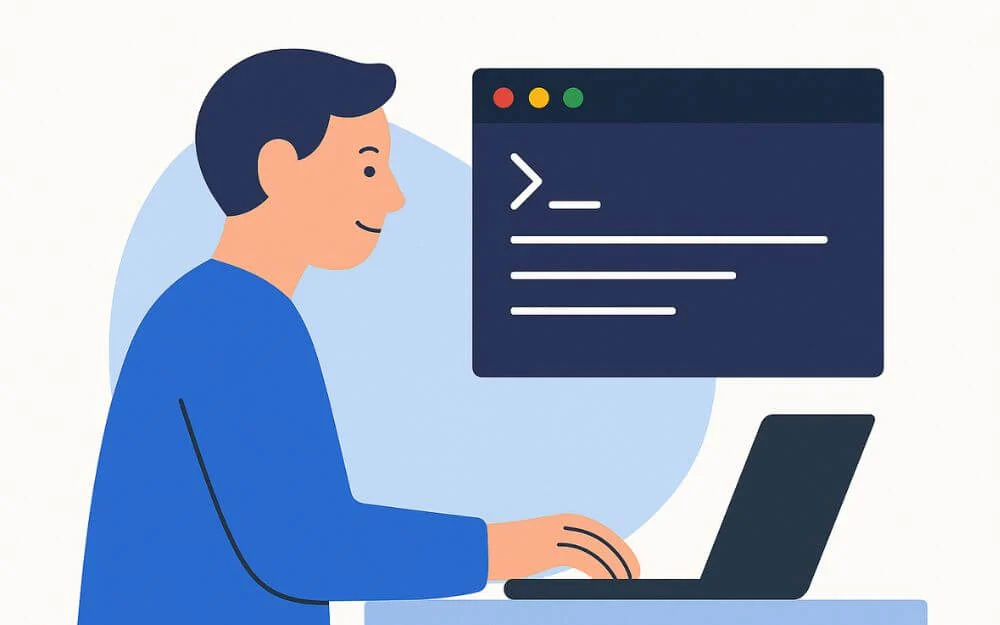
Usar la línea de comando o un terminal puede ser abrumador, especialmente si es un principiante.
Aún así, la mayoría de las aplicaciones requieren conocimiento terminal para que las aplicaciones funcionen. Por ejemplo, conectar su servicio Claude MCP a las aplicaciones también requiere conocimiento terminal.
Afortunadamente, gracias al servidor Terminal MCP. Ahora, puede conectar el servidor Claude MCP y usar un lenguaje natural para conectar y escribir comandos en el terminal.
Y también, no todos pueden recordar los comandos de terminal. Si olvidó un comando o está teniendo dificultades para interactuar con un terminal, simplemente puede usar un lenguaje natural, al igual que cómo chatea e interactúa con el chatbot Ai.
Si le preocupa hacer cambios no deseados. No te preocupes. El Claude MCP también viene con una capa adicional de seguridad, diciéndole qué hará el comando. Puede confirmarlo antes de correr riesgos y ejecutar el comando.
Cómo conectar su servidor Claude MCP a su terminal
- Para usar primero el terminal, debe asegurarse de tener Node.js instalados en su dispositivo, y también NPM, y ha instalado con éxito el servidor Claude Desktop y lo está ejecutando en su dispositivo.
- Una vez que tenga el dispositivo, debe clonar e instalar el servidor Terminal MCP en su dispositivo. Primero, use el siguiente comando para instalarlo en su dispositivo y también instale las dependencias siguiendo el comando a continuación y luego comience a ejecutar el servidor.
Git clon https://github.com/gongrzhe/ terminal-controller-mcp.git
CD Terminal-Controller-MCP - Ahora ejecute el servidor usando este comando: instalación de NPM y luego inicie el servidor: NPM Start
- A continuación, debe conectar su servidor Claude MCP al escritorio de Claude, abrir su archivo de configuración de escritorio Claude y agregarle el servidor.
{
"McPservers": {
"Terminal": {
"Comando": "nodo",
"Args": [
"/Path/to/ terminal-controller-mcp/index.js"
]
}
}
} - Una vez que haya configurado el archivo de configuración de Claude, puede usarlo para enumerar todos los comandos, como reiniciar, todos los archivos en su directorio específico, error del sistema, eliminar el archivo y más. Puede interactuar con Claude directamente usando lenguaje natural, y su terminal hace el trabajo por usted.
Obtenga el servidor Terminal MCP
Diario
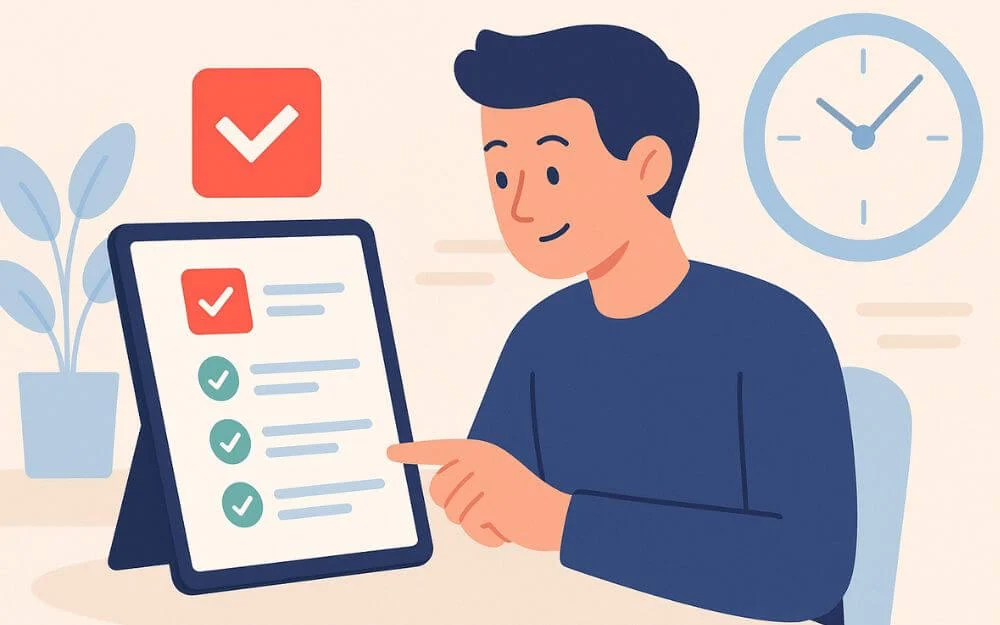
Si nos ha estado siguiendo, sabe cuánto amamos las listas de tareas pendientes. Tenemos muchas guías de instrucciones que cubren las mejores técnicas y guías para crear una aplicación personalizada de la lista de tareas pendientes.
Afortunadamente, ahora puede conectar directamente su Claude o cualquier otro LLM a su IA y administrar todas sus tareas en un solo lugar.
Dado que muchos LLM también han comenzado a implementar una función de memoria, que puede recordar todos los detalles que ha interactuado con el chat. Usando esta función, puede planificar su día usando el LLM.
Puede usar directamente un Claude LLM para agregar rápidamente actualizaciones y organizar tareas sin recordarlas usted mismo.
No solo hace que funcione para usted más fácil, sino que también lo ayuda a organizar tareas y crear tareas que estén más basadas en la acción en lugar de crear tareas vagas, además también puede usar varios principios de lista de tareas en el LLM. Una vez que tenga un desglose detallado de su tarea, puede agregarlo a su lista de tareas pendientes, ya que es la más popular y útil.
Tenemos una guía detallada sobre cómo crear tareas de lista de tareas pendientes personalizadas y procesables. Puede usar esos principios para crear mejores tareas.
Cómo conectar a Claude a la aplicación ToDoist
- Antes de conectar su Claude Ai a su diario, debe tener una cuenta en ToDoist.
- Si no tiene una cuenta, cree una cuenta, que es imprescindible para conectar su trabajo con Claude Ai LLM. Si lo ha estado usando, también puede usar la aplicación TickTick To-Do List. Si no desea la aplicación TODOIST, el proceso es muy similar. Si está utilizando la aplicación TickTick, vaya al sitio web y cree una cuenta.
- Ahora, una vez que inicie sesión con su cuenta, vaya a Configuración e integración, y busque el token API y copie.
- Ahora, use el siguiente comando para clonar el repositorio y las dependencias.
Git clon https://github.com/abhiz123/todoist-mcp-server.git
CD TODOIST-MCP-SERVER - Ahora, instale todas las dependencias usando este comando: NPM Install.
- Cree un archivo .env en la raíz del proyecto, y aquí reemplace el token API real y agréguelo al código requerido en el siguiente comando.
TODOIST_API_TOKIN = your_todoist_api_token_here
Puerto = 3000 - Ahora, inicie el servidor: NPM Start
- Finalmente, conecte el escritorio a otros clientes de MCP y agregue el cliente MCP a su IA de escritorio Claude.
{
"McPservers": {
"ToDoist": {
"Comando": "nodo",
"Args": [
"/Path/to/todoist-mcp-server/index.js"
]
}
}
} - Una vez que haya editado con éxito el archivo y lo haya agregado a su escritorio de Claude, aquí puede crear su nueva tarjeta, mostrar todo lo que se debe hoy, marcar su tarea completa y enumerar la tarea en un solo lugar.
Obtenga el servidor MCP de ToDoist
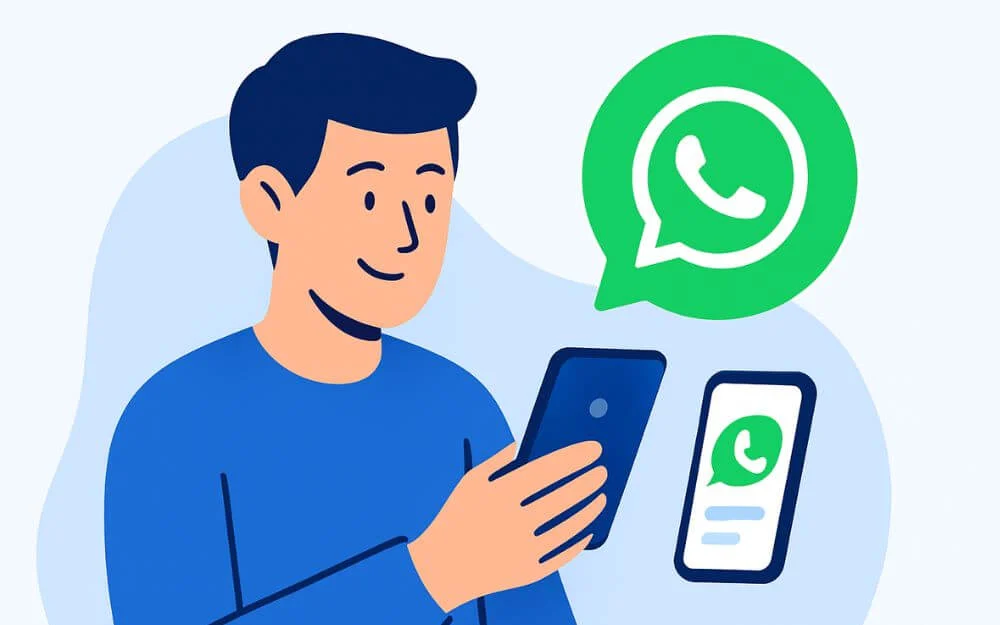
WhatsApp también es una de las plataformas de mensajería más populares del mundo. En India, es una plataforma de mensajería predeterminada para la mayoría de los usuarios.
Con la introducción de canales y grupos, WhatsApp también se ha convertido en una plataforma de comunicación principal para muchos equipos y muchas comunidades. Ahora con el servidor Claude MCP, puede conectar directamente su cuenta de WhatsApp al Claude AI y obtener acceso a todos sus mensajes, resumirlos y también enviar mensajes a su WhatsApp directamente desde la interfaz Claude.
Gracias al servidor Claude MCP, también puede traer características que aún no están disponibles en WhatsApp. Por ejemplo, también puede programar mensajes e incluso resumir todas las conversaciones de su grupo en un solo lugar desde su interfaz Claude.
Además, si está utilizando un equipo, también puede resumir los mensajes y conectarlos a su aplicación de lista de tareas pendientes y agregarlos a sus tareas, lo que hace que sea la mejor posibilidad de conectar su cuenta de WhatsApp al servidor de escritorio Claude MCP.
Cómo conectar su servidor Claude MCP al servidor WhatsApp MCP
- Para configurar el servidor MCP de WhatsApp y conectarse a Claude, debe instalar el nodo. JS en su dispositivo y escritorio NPM. \
- Ahora, asegúrese de tener una cuenta activa de WhatsApp ejecutándose en su teléfono e instale el navegador Google Chrome para la automatización web de WhatsApp.
- Una vez que haya hecho esto, clone el repositorio usando el comando a continuación e instale todas las dependencias utilizando el comando NPM Instalar.
Git clon https://github.com/lharries/whatsapp-mcp.git
CD WhatsApp-MCP
{
"McPservers": {
"WhatsApp": {
"Comando": "nodo",
"Args": [
"/Path/to/whatsapp-mcp/index.js"
]}
}
} - Siguiente, Instale Dependencias: Instalar NPM e inicie el servidor MCP: NPM Start
- Ahora, inicie el servidor MCP y finalmente conecte su cuenta de configuración de Claude y comience a usar su WhatsApp.
Obtener el servidor Gmail MCP
Servidor MCP de teléfono

Phone MCP Server es el servidor MCP más potente, que le permite automatizar y controlar su teléfono inteligente Android.
Usando este servidor MCP, puede conectar directamente su teléfono inteligente Android al servidor Claude MCP, y puede hacer una llamada, enviar mensajes de texto, reproducir música, resumir sus notificaciones y todo lo demás usando su lenguaje natural utilizando la interfaz Claude Desktop.
Puede interactuar completamente con su teléfono inteligente y todas las funciones de la interfaz Claude Desktop.
Cómo conectar su teléfono inteligente Android al servidor Claude MCP
- Para conectar su teléfono inteligente al servidor Claude MCP, primero debe instalar el nodo. JS, NPM y también ADB en su dispositivo. Siga este video para instalar y configurar ADB en su dispositivo.
- Una vez que haya instalado ADB, asegúrese de que su teléfono inteligente tenga el modo de desarrollador y también la depuración USB habilitada.
- Una vez que lo haya hecho, instale el servidor MCP del teléfono usando el comando a continuación e instale todas las dependencias.
Git clone https://github.com/hao-cyber/phone-mcp.git
CD Phone-MCP - Asegúrese de tener la depuración USB habilitada en su dispositivo. Puede probarlo con este comando en su terminal: dispositivos ADB
- Instalar NPM Instalar ABD Ejecutar el servidor con NPM Start
- Conecte su móvil a un USB y autorice el servidor MCP, edite el archivo completo en la aplicación Claude Desktop y conecte con éxito su teléfono inteligente a su servidor Claude MCP.
{
"McPservers": {
"teléfono": {
"Comando": "nodo",
"Args": [
"/Path/to/phone-mcp/index.js"
]
}
}
}
Obtenga el servidor MCP de Android
Servidor Microsoft Powerpoint MCP

Finalmente, finalizando la lista para automatizar las tareas más aburridas en su flujo de trabajo diario.
El servidor Microsoft PowerPoint MCP le permite crear, editar y automatizar presentaciones, todo utilizando el lenguaje natural en sí.
Dado que está escribiendo directamente con Claude, también puede automatizar este proceso agregando la información relevante, las fuentes relevantes y todo. No solo está automatizando el proceso actual de creación de PowerPoint, sino que también está agregando más contexto y creando presentaciones de PowerPoint de alta calidad, que pueden ser especialmente útiles para los estudiantes o alguien que es un profesional de trabajo para crear presentaciones detalladas y avanzadas.
Cómo conectar su Claude a sus presentaciones de Microsoft PowerPoint
- Primero, instale el nodo. JS, NPM y Microsoft PowerPoint en su dispositivo.
- Ahora, clone el repositorio utilizando el siguiente comando terminal e instale todas las dependencias utilizando el comando NPM Instalar .
Git clone https://github.com/gongrzhe/office-powerpoint-mcp-server.git
Oficina de CD-PowerPoint-MCP-server - Instalar dependencias utilizando este comando: NPM Instalar ABD Inicie el servidor: NPM Start
- Ahora, ejecute el servidor MCP usando el inicio de NPM y finalmente conecte el servidor PowerPoint MCP a la configuración del cliente.
{
"McPservers": {
"PowerPoint": {
"Comando": "nodo",
"Args": [
"/Path/to/office-powerpoint-mcp-server/index.js"
]
}
}
}
Y dicho esto, ha conectado con éxito su Microsoft PowerPoint al Claude MCP. Puede interactuar directamente con él y comenzar a crear sus presentaciones. Puede crear una nueva presentación, agregar una diapositiva, establecer una imagen, exportar y también resumir sus diapositivas actuales y más.
Obtener servidor PowerPoint MCP
Conecte sus aplicaciones favoritas a Claude AI
Estamos comenzando. Afortunadamente, ya hay muchos servidores MCP disponibles para Claude AI, que le permiten interactuar con sus aplicaciones favoritas.
Por ejemplo, la reciente Kerodha Kite MCP le permite conectar su cuenta de comercio de cometas a Claude AI y analizar su cartera de acciones, realizar un seguimiento de sus acciones y obtener informes detallados.
Además, nuestro primer servidor MCP de archivo Windows permite que Claude se conecte con un sistema de archivos local en su dispositivo e interactúe con sus archivos.
La mejor parte es que los servicios de MCP son gratuitos para comenzar con su AI Claude, y puede automatizar sus tareas diarias de aburrimiento y también obtener análisis detallados de su proceso actual.
Hay cientos de servidores MCP que se están construyendo todos los días que pueden ayudar a cualquier usuario a conectarse e interactuar con sus aplicaciones y servicios favoritos. Si tiene algún problema al conectar estos servidores MCP. Puede visitar los detalles de las instrucciones de MCP y también comentar a continuación, si tiene algún problema y error al conectarse a estos servicios de MCP.
